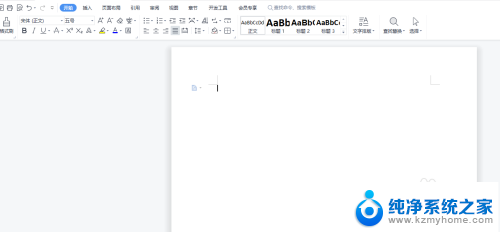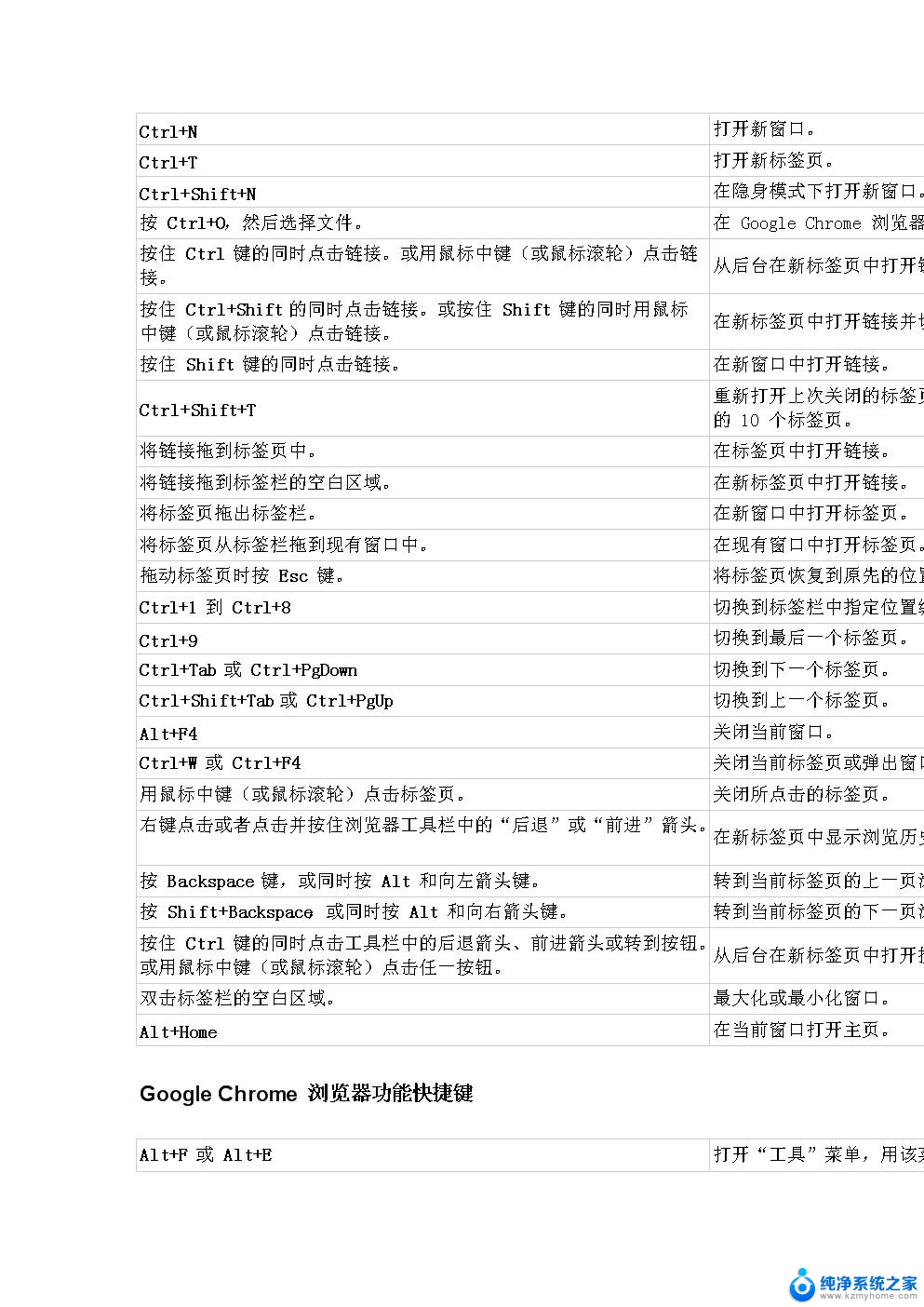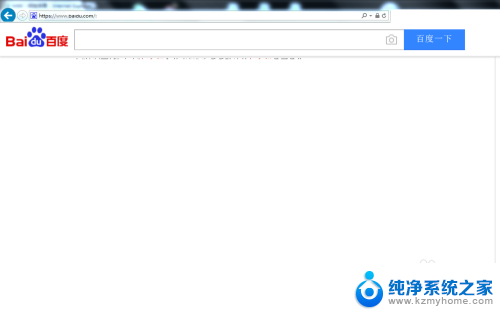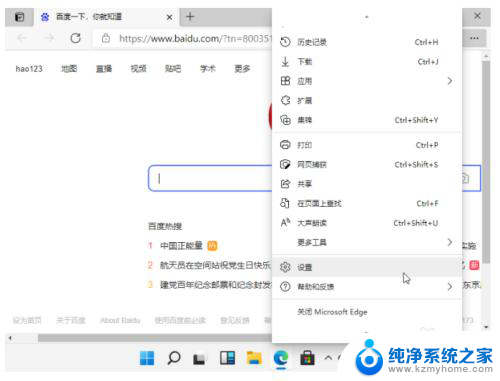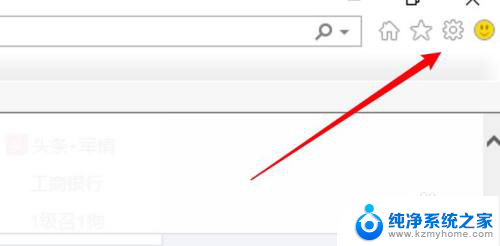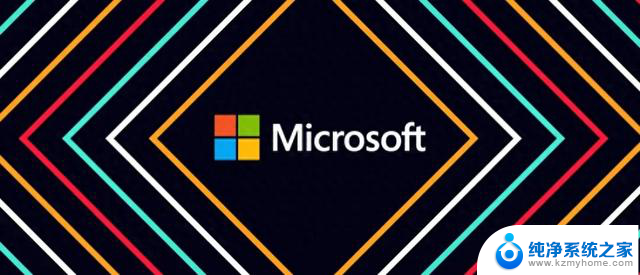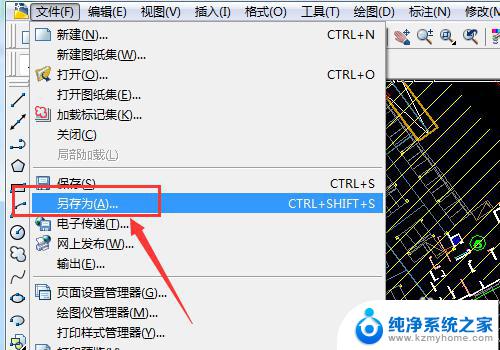怎么保存一整张详情页 浏览器快速保存整张淘宝产品详情页的步骤
在现如今的互联网时代,淘宝已经成为了许多人购物的首选平台,有时我们可能会遇到一些特别喜欢的产品,希望能够将其保存下来以备后续购买或参考之用。如何保存一整张淘宝产品详情页呢?以下是一些浏览器快速保存整张淘宝产品详情页的步骤,让我们一起来了解一下吧。
方法如下:
1.首先第一步 需要有一款可以保存整张网页的浏览器,如果百度浏览器。淘宝浏览器,360浏览器,2345浏览器都有这个功能。这里我们用2345浏览器为例
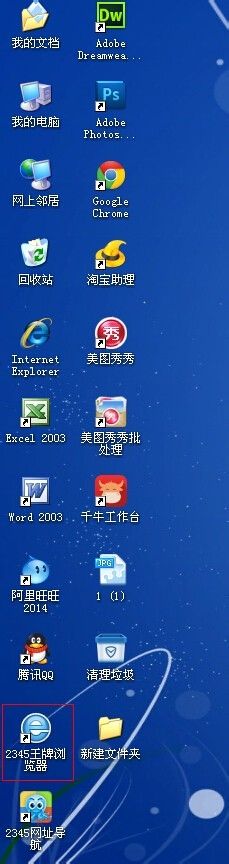
2.打开浏览器,进入淘宝官网,输入关键词 找到要保存的详情页产品,这里我找一个石榴石项链的详情页
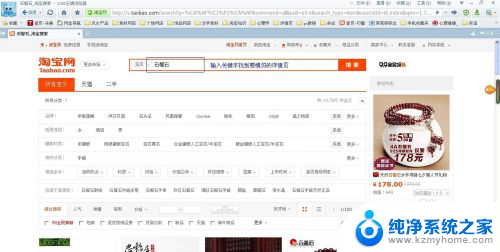
3.我们一般找的都是销量比较高详情页做的比较好的进入,可以在淘宝搜索中 点击销量 可以看到单品销量最高的产品 一般前三个都是天猫店
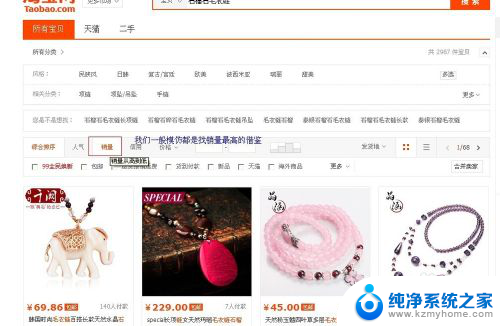
4.现在进入网页后不要着急保存,先拉动下拉菜单,让图片全部加载完成 如图
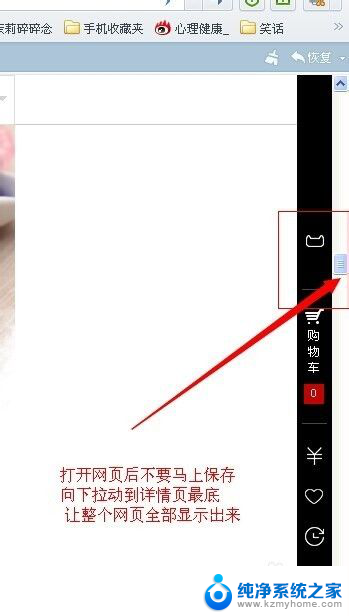
5.这个时候点击2345 或是其他浏览器 【文件】菜单下面的保存整张网页,将文件保存到指定位置重命名一下
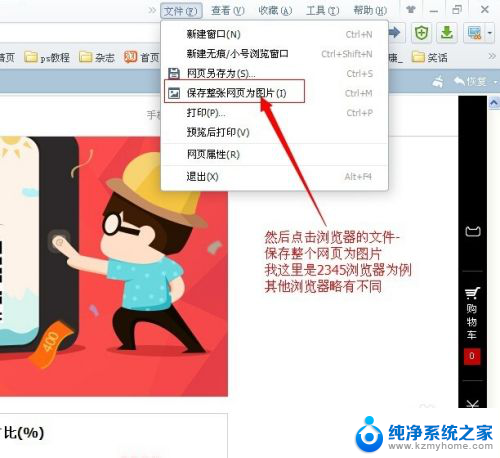
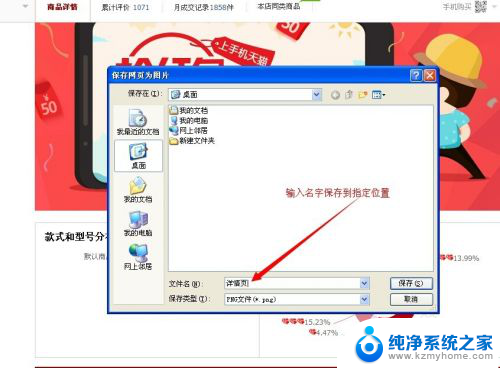
6.这个时候用photoshop打开刚才保存的整张网页
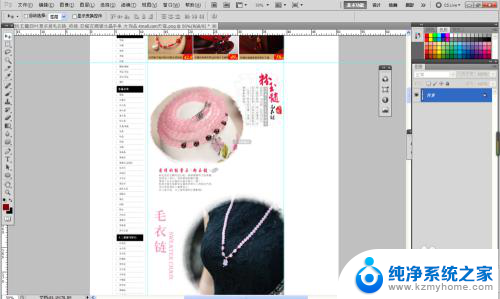
7.将详情页的部分用辅助线标出来。
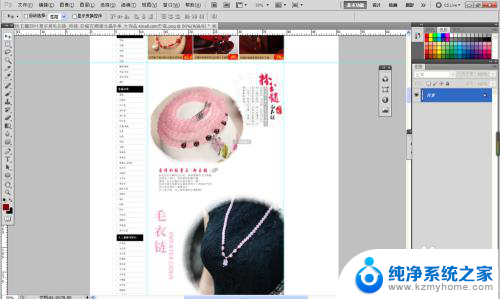
8.标出来后 使用ps的矩形选区工具 将详情页选出来
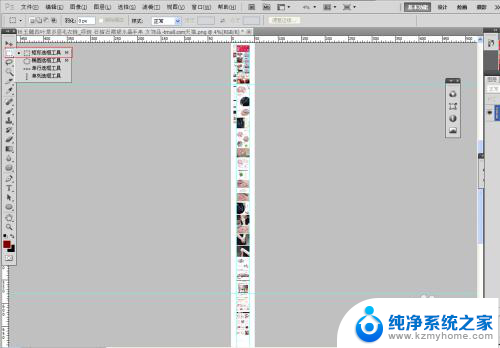
9.如图画出来的红线范围,按复制快捷键 Ctrl+C 将选区内的复制
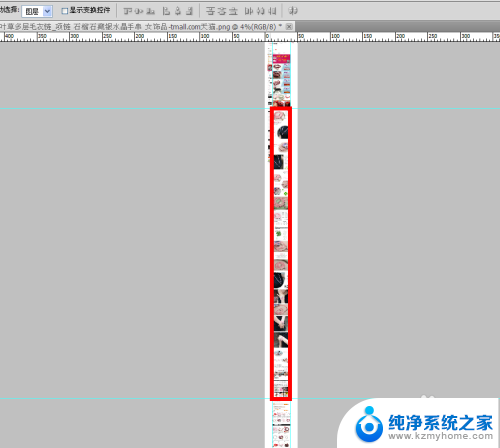
10.然后新建一个新的PS文件
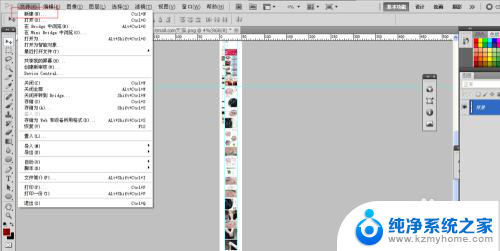
11.宽度和高度 一般设置淘宝的标准尺寸 天猫和淘宝C店的宽度不一样的这里注意一下
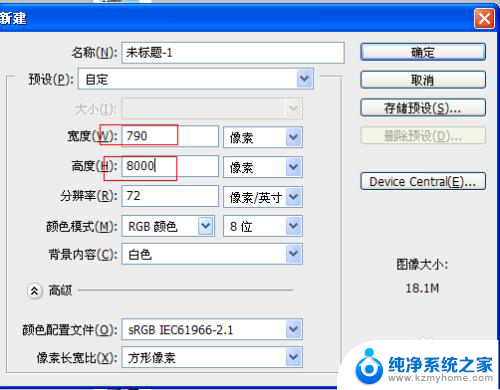
12.最后一步就是 按粘贴快捷键 Ctrl+V 就可以把详情页复制出来了。这里就可以开始模仿制作了。祝福大家成功。

以上就是保存一整张详情页全部内容的方法,如果遇到这种情况,你可以按照以上步骤解决,非常简单快速。